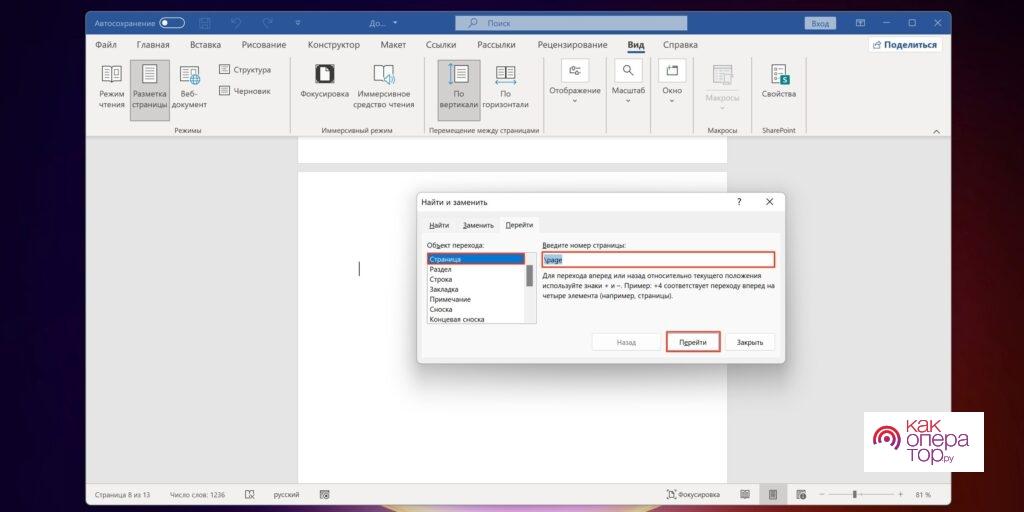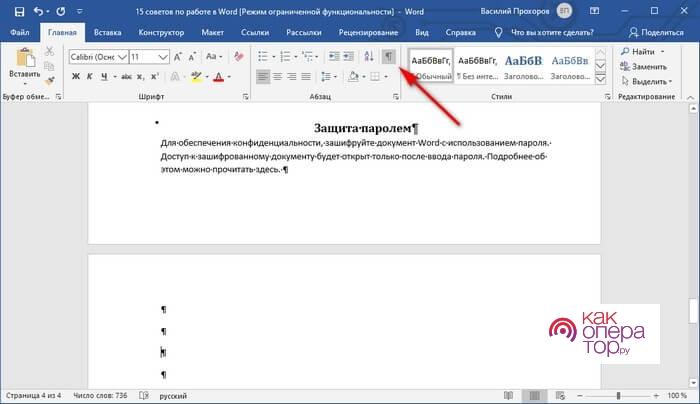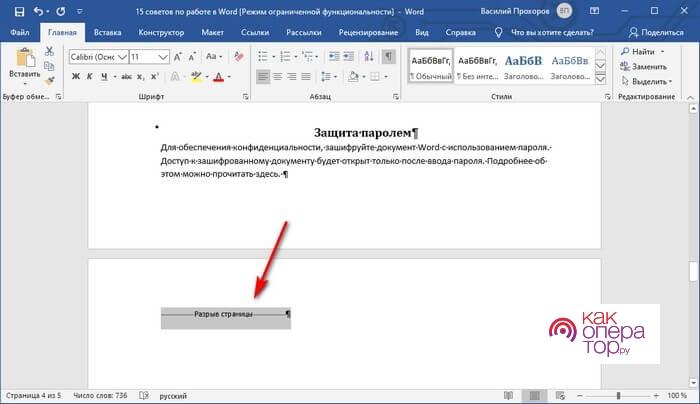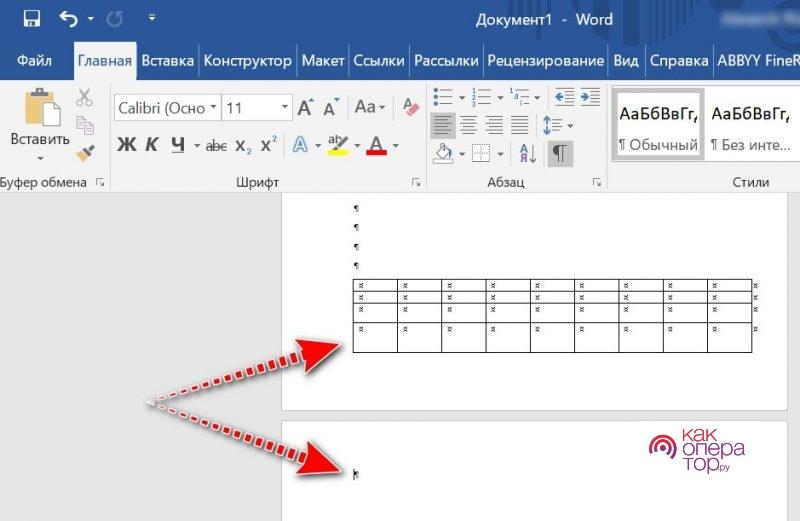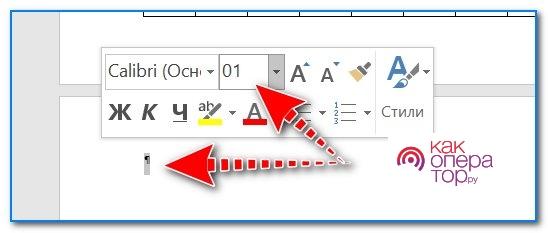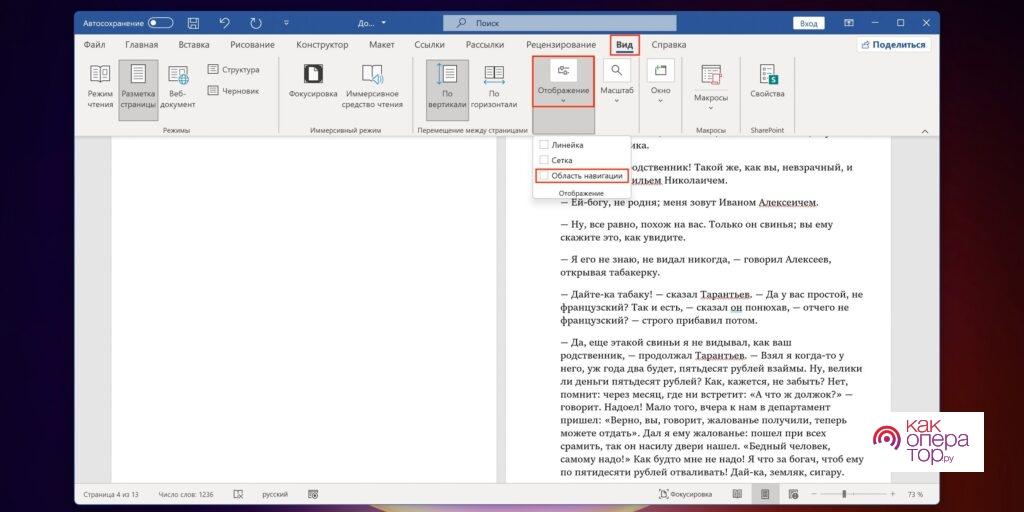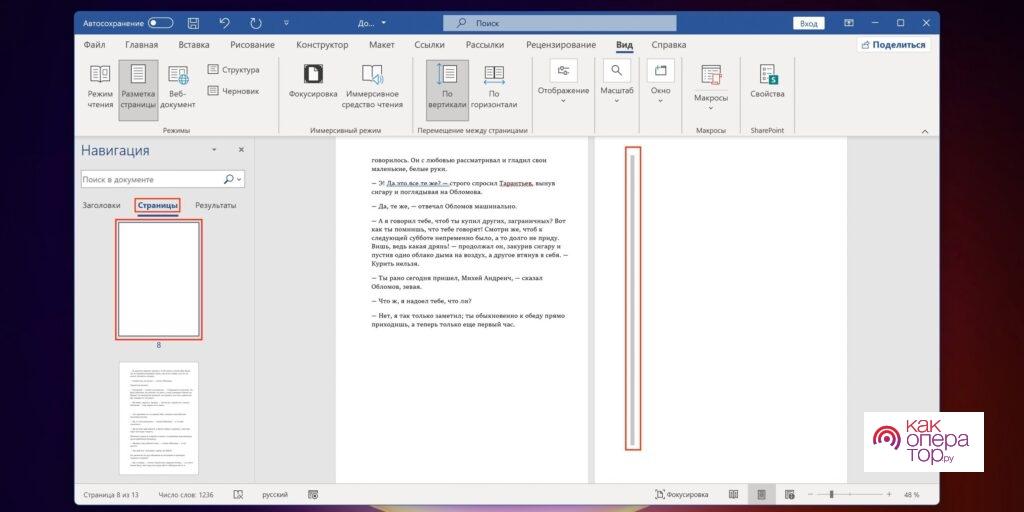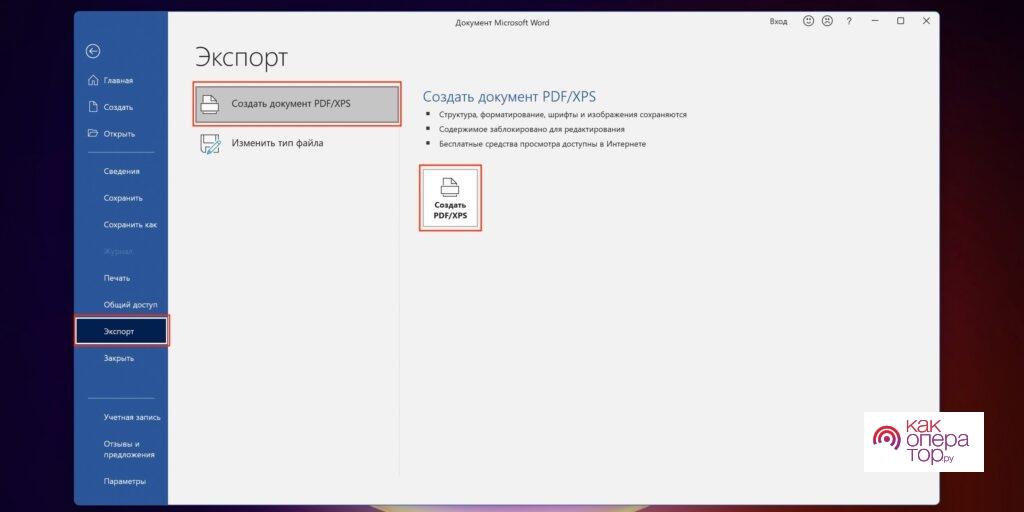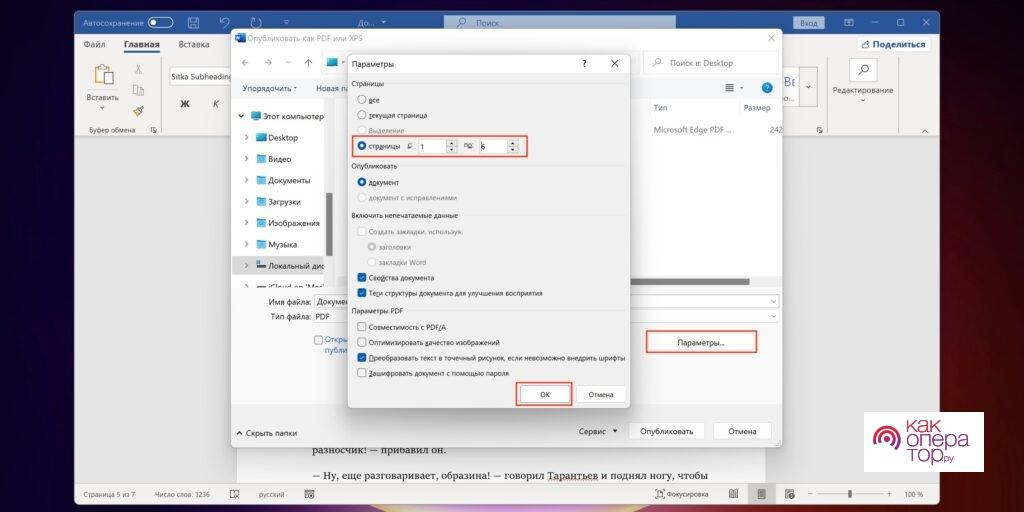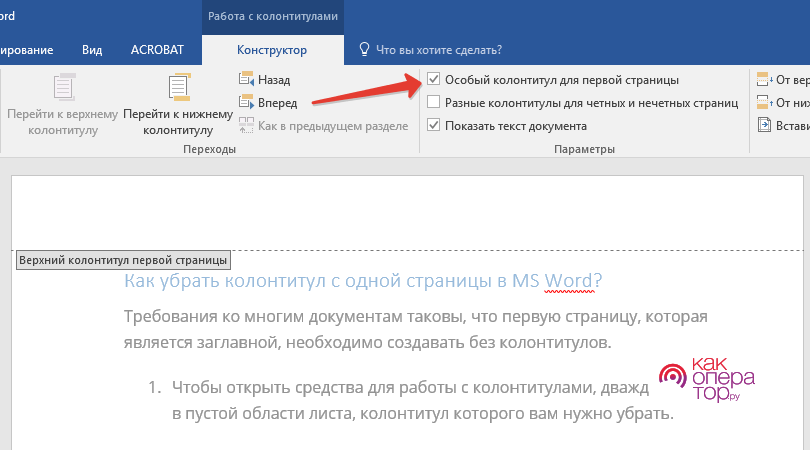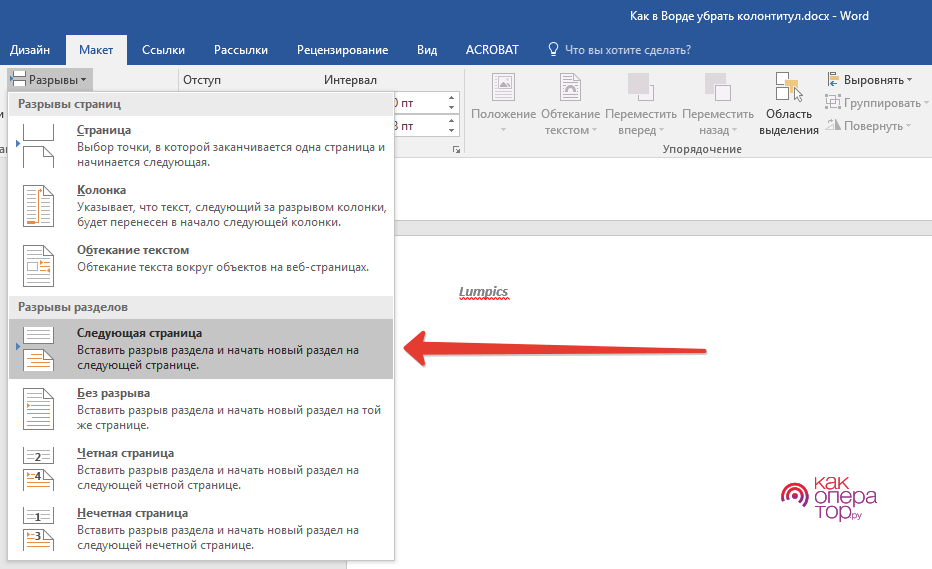Текстовые документы достаточно распространены. Они используются для решения различных задач. Больше всего для редактирования подходит Word. Он считается эталоном, на основе которого созданы многие аналоги. Разработчики добавили много инструментов форматирования, добавления картинок и графики.
Большой функционал в некоторых случаях создает свои проблемы. К примеру, редактор автоматически создает много пустых страниц. Они генерируются сами, стандартный способ удаления в этом случае может и не сработать.
- Откуда берется пустой лист в документе
- Как удалить произвольный лист
- Как убрать пустую первую и последнюю страницы
- Как удалить пустую страницу с колонтитулом
- Как убрать пустой лист после таблицы
- Как удалить пустоту в середине документа
- Почему не удаляется лист
- Как удалить колонтитулы с отдельной страницы в Word
Откуда берется пустой лист в документе
При рассмотрении этого вопроса стоит учитывать, что пустые страницы только выглядят так. Программа использует специальные символы, которые не отображаются.
Формирование пустого листа происходит по различным причинам. Зачастую причина заключается в добавлении информации, которая не помещается. Программа осуществляет автоматический перенос. Также есть вероятность, что подобные изменения связаны с выбранным режимом форматирования.
Текстовой редактор Word считается самым распространенным и продуманным. Его используют во многих странах, при этом периодически происходит обновление. Поэтому проблем с использованием программы практически не возникает. Однако, некоторые действия автоматического форматирования могут работать некорректно. При частом использовании редактора лучше всего его настроить предварительно.
Существует большое количество версий Word. Несмотря на появление более новых, старые тоже активно используются. При этом инструкция практически не меняется. Это связано с тем, что основные отличия заключаются лишь в дизайне интерфейса.
Как удалить произвольный лист
Как уже ранее было отмечено, только лишь с виду страница выглядит пустой. Даже пробел представлен специальным символом, который в режиме просмотра и редактирования документа без активации особой опции не отображается. Поэтому простейшая инструкция связана с удалением информации:
- делается клик по пустой области в конце страницы;
- постоянно нажимается «Backspace» или «Delete» до момента, пока пустая страница не пропадет.
Этот момент подходит для случая, когда проблемы возникли не из-за использования специального режима форматирования.
Как убрать пустую первую и последнюю страницы
Встречается также ситуация, когда есть необходимость в удалении первой страницы, которая расположена вначале документа перед первым заголовком или основной информацией. Сделать это можно несколькими способами, в данном случае подходит приведенная ниже инструкция:
- нажимается горячее сочетание клавиш «Ctrl + G»;
- в дополнительном окне «Найти и заменить» должна быть вкладка «Перейти», в поле «Введите номер страницы» указывается выражение «page»;
- нажимается кнопка «Перейти».
Программа должна автоматически добавить выделения. Достаточно нажать на кнопку «Delete». Это приведет к удалению первого пустого листа.
Для удаления последнего достаточно пролистать документ в самый низ. После этого также достаточно нажать на клавиатуре «Del».
Как удалить пустую страницу с колонтитулом
Разработчики добавили функцию автоматической простановки колонтитулов. Этот элемент требуется для форматирования документа, добавления элементов, которые упрощают восприятие информации. Также Word автоматически добавляет «Разрыв страницы» и «Разрыв раздела». В этом случае избавиться от лишних листов можно следующим образом:
- открывается вкладка «Главная», после в подразделе «Абзац» делается клик по символу (¶);
- должны отобразиться автоматические вставки разрыва (они будут иметь соответствующие названия и обрамление).
Нужные элементы достаточно выделить и нажать кнопку «Delete».
Стоит учитывать, что подобные действия приведут к изменению положения разделов. Если оглавление создавалось вручную без использования функции автоматического форматирования, его придется также изменять.
Как убрать пустой лист после таблицы
Многие пользователи добавляют в документ таблицу. По умолчанию программа автоматически проставляет пустой абзац. Если файл заканчивается таблицей, это часто приводит к формированию пустой страницы. Инструкция по удалению:
- открывается вкладка «Главная», делается клик по «Отобразить все знаки»;
- на пустой странице делается клик по появившемуся значку;
- выбирается поле выбора размера шрифта, указывается «1».
Эти действия должны привести к тому, что последняя страница без информации пропадет.
В некоторых случаях можно просто изменить размер шрифта и межстрочного интервала контента, который вставлен в ячейки. Это позволит сделать их более компактными.
Как удалить пустоту в середине документа
Часто встречается ситуация, когда документ состоит из большого количества листов. С поиском пустого могут возникнуть трудности. Для этого используется область навигации. Инструкция:
- открывается вкладка «Вид», после «Отображение» и «Область навигации» (для быстрой активации нажимается сочетание «Ctrl + F»);
- слева откроется дополнительное окно с миниатюрами всех листов, нужно быстро пролистать;
- после нахождения пустой достаточно сделать клик по ней и нажать кнопку «Delete» или «Backspace».
После этого вместо пустой страницы будет следующая. Этот способ подходит для многих случаев.
Почему не удаляется лист
Есть несколько основных причин, по которым могут возникнуть проблемы с удалением. Основная – программа добавила автоматически проблем после таблицы или другого неразрывного элемента. Проверить это можно путем включения функции отображения скрытых символов.





Есть и другие способы, которые могут использоваться для удаления лишних невидимых элементов и страниц. Если дальнейшее редактирование не предусмотрено, можно выполнить конвертацию в формат PDF. Он также достаточно распространен, доступен для печати.
Многие современные редакторы PDF позволяют проводить предварительное редактирование документа до его печати. В специальном окне достаточно отметить страницы, которые потребуются. Также разработчики Word добавили соответствующую функцию:
- открывается меню «Файл»;
- делается клик по пункту «Создать PDF/XPS»;
- дополнительно открывается «Параметры», указывается нужный диапазон;
- делается клик по кнопке «ОК».
Файл должен появиться в выбранной папке. После этого созданный документ можно распечатать.
Как удалить колонтитулы с отдельной страницы в Word
Зачастую текстовой редактор Word используется для создания документов, которые затем переносятся на бумажный носитель. Поэтому пустые отступы существенно увеличивают стоимость печати. Для экономии осуществляется удаление колонтитулов. Они используются для добавления имени автора, номера страницы или разрыва отдельных глав. Основная задача – упрощение восприятия информации.
Разработчики редактора создали специальную функцию добавления и удаления колонтитула. При этом есть возможность редактирования всего документа и отдельных страниц. Инструкция:
- открывается нужный лист;
- делается двойной клик по пустой области;
- откроется вкладка «Конструктор», после выбирается «Работа с колонтитулами»;
- отмечается галочка «Особый колонтитул для первой страницы».
Для работы с другими листами есть дополнительная функция. Достаточно открыть вкладку «Макет» и в группе «Параметры страницы» найти «Разрывы». Слева должно открыться дополнительное окно, в котором выбирается «Следующая страница». 
Стоит учитывать, что есть и другие способы экономии листов. К примеру, уменьшаются отступы по краям, выбирается мелкий размер шрифта, уменьшается межстрочный интервал.